win10系统更新设备驱动异常如何解决
1、回到电脑桌面按快捷键windows+X,如图所示打开【设备管理器】
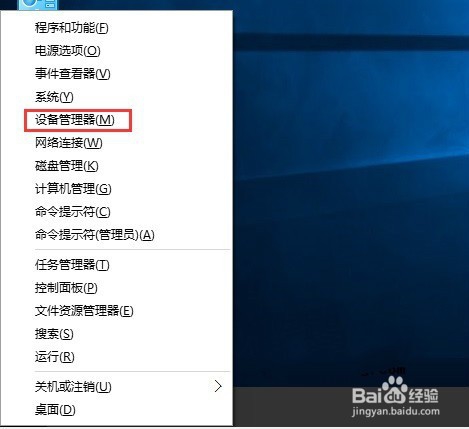
2、在打开的界面找到你刚安装并设备异常的设备,右击选择属性
3、设备管理器打开后,找到刚安装驱动的那个设备,然后右键点击“属性

4、设备属性打开后,将其切换到“驱动程序”标签,接着就单击“滚回驱动程序”按键

5、这时候会显示出来一个提示框,直接选择是,让驱动程序回滚,之后再重启电脑,设备异常的问题就可以很好的解决了
6、Win8系统ADSL(宽带连接)空闲时自动断网该如何解决
打开“开始”---“控制面板”---点击“网络和共享中心”

7、选择左边的“更改适配器设置”选项并双击

8、找到“宽带连接”,右键点击选择“属性”

9、在“宽带连接”属性设置界面,选择第二项“选项”,将“挂断前的空闲时间”改为“从不”,保存退出即可

声明:本网站引用、摘录或转载内容仅供网站访问者交流或参考,不代表本站立场,如存在版权或非法内容,请联系站长删除,联系邮箱:site.kefu@qq.com。
阅读量:121
阅读量:186
阅读量:21
阅读量:182
阅读量:145